Sådan ændres sproget i Adobe Acrobat: Trinvis vejledning
Summary: Få mere at vide om de nemme trin til ændring af sprogindstillinger i Adobe Acrobat 2017 og nyere. Følg vores vejledning for at få en problemfri sprogkontakt. Få eksperttips nu.
This article applies to
This article does not apply to
This article is not tied to any specific product.
Not all product versions are identified in this article.
Instructions
Berørte produkter:
- Adobe Acrobat 2017 og nyere
Påvirkede operativsystemer:
- Windows 10
- Windows 11
Advarsel: Før du fortsætter:
- Adobe Acrobat skal være lukket.
- Der skal installeres mindst to sprogpakker.
- Der er som standard kun installeret én sprogpakke.
- Andre Adobe-sprogpakker kan installeres ved at ændre Adobe Acrobat i Apps > funktioner.
Sådan ændres sproget:
- Søg efter Adobe Acrobat i Start-menuen i Windows.
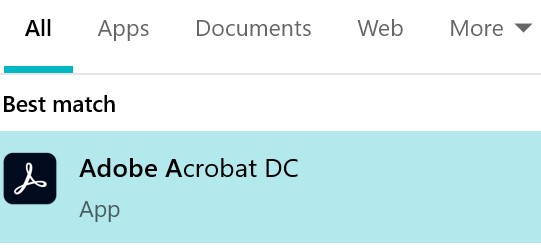
Figur 1: (Kun på engelsk) Søg efter Adobe Acrobat
Bemærk: Din version af Adobe Acrobat kan afvige fra ovenstående screenshot.
- CTRL + klik på Adobe Acrobat.
- Vælg det ønskede sprog i rullemenuen, og klik derefter på OK.
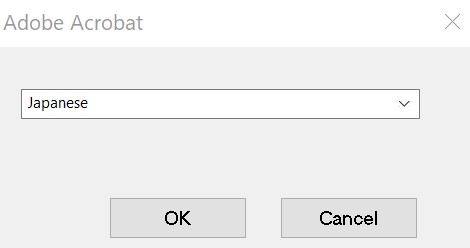
Figur 2: (Kun på engelsk) Vælg det ønskede sprog
Additional Information
Videos
Article Properties
Article Number: 000180675
Article Type: How To
Last Modified: 21 Aug 2024
Version: 11
Find answers to your questions from other Dell users
Support Services
Check if your device is covered by Support Services.